Nisan ayında güncellendi 2024: Optimizasyon aracımızla hata mesajları almayı bırakın ve sisteminizi yavaşlatın. şimdi al Bu bağlantıyı
- Indirin ve yükleyin onarım aracı burada.
- Bilgisayarınızı taramasına izin verin.
- Araç daha sonra Bilgisayarını tamir et.

Birkaç raporu analiz ettik ve Windows güncellemelerini yüklerken veya Windows Mağazası uygulamalarını güncellerken 0x8024500c hata kodunun oluşabileceğini tespit ettik. Bunda Windows Bülteni post, size farklı durumlarda 0x8024500c hata kodunu nasıl düzelteceğinizi anlatacağız.
Hata kodu 0x8024500c Windows Update'i yüklemeye veya Windows Mağazası uygulamalarını güncellemeye çalıştığınızda ortaya çıkabilir. Windows Update hatası 0x8024500c, Windows Update hizmetinin büyük olasılıkla engellendiğini gösterir. Windows Mağazası hatası 0x8024500c, bozuk bir Windows Mağazası veri önbelleğinden kaynaklanabilir.
Bir sonraki bölümde, farklı durumlarda 0x8024500c hata kodlarını nasıl gidereceğinizi göstereceğiz.
Windows güncellemelerini yüklerken 0x8024500c hatasına neden olan nedir?
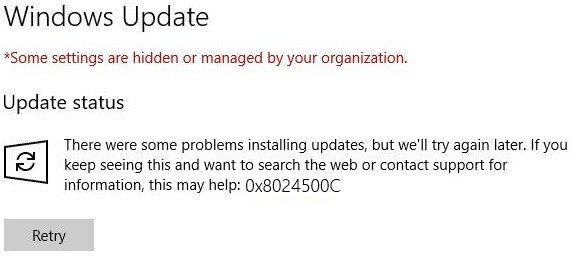
Hasarlı sistem dosyaları: Hasarlı sistem dosyaları, Windows Update veya Windows Mağazası uygulamalarını kesintiye uğratabilecek başka bir olası nedendir. Bu özel durumda sorunu çözmek için en etkili yöntem, bozuk sistem dosyasını onarabilen bir dizi yardımcı programı (DISM ve SFC) çalıştırmaktır.
Microsoft Store önbelleğindeki bozuk veriler: Sorun Microsoft Mağazasında ortaya çıkıyorsa, işletim sisteminin harici Microsoft sunucularına bağlantı kurma ve sürdürme becerisini engelleyen bir veya daha fazla geçici dosyadan kaynaklanıyor olabilir. Bu durumda, Microsoft Store önbelleğini sıfırlayarak sorunu çözebilirsiniz.
Yaygın Sorun: Bu özel sorunun Windows Mağazası ve Windows Update'teki yaygın hatalardan kaynaklanabileceği ortaya çıktı. Bu durumda, en uygun maliyetli çözüm, Windows Update'i çalıştırmak veya Windows Mağazası uygulamalarında (ilgili bileşene bağlı olarak) sorunları gidermektir.
VPN veya proxy paraziti: Bu belirli hata kodunun, bağlantının VPN ağı veya proxy sunucusu tarafından filtrelenmesi nedeniyle harici bir sunucuya olan bağlantının kesilmesi nedeniyle de oluşabileceği ortaya çıktı. Bu durumda sorunu çözmek için VPN istemcisini kaldırmanız veya şu anda kullanmakta olduğunuz proxy sunucusunu devre dışı bırakmanız gerekir.
Hasarlı geçici WU verileri: Sorun Windows Update ile ortaya çıktığında, makinenin kapalı kalma süresi nedeniyle eksik bir güncelleme veya başarısız bir güncelleme bazı önemli hizmetleri askıya alabilir. Bu durumda, etkilenen tüm bileşenleri sıfırlayarak sorunu çözebilirsiniz.
Windows güncellemelerini yüklerken 0x8024500c hatası nasıl çözülür
Nisan 2024 Güncellemesi:
Artık bu aracı kullanarak, sizi dosya kaybına ve kötü amaçlı yazılımlara karşı koruma gibi bilgisayar sorunlarını önleyebilirsiniz. Ek olarak, bilgisayarınızı maksimum performans için optimize etmenin harika bir yoludur. Program, Windows sistemlerinde oluşabilecek yaygın hataları kolaylıkla düzeltir - mükemmel çözüm parmaklarınızın ucundayken saatlerce sorun gidermeye gerek yoktur:
- 1 Adım: PC Onarım ve Doktoru İndirme Aracı'nı indirin (Windows 10, 8, 7, XP, Vista - Microsoft Altın Sertifikalı).
- 2 Adımı: “Taramayı Başlat”PC sorunlarına neden olabilecek Windows kayıt defteri sorunlarını bulmak için.
- 3 Adımı: “Hepsini tamir et”Tüm sorunları düzeltmek için.
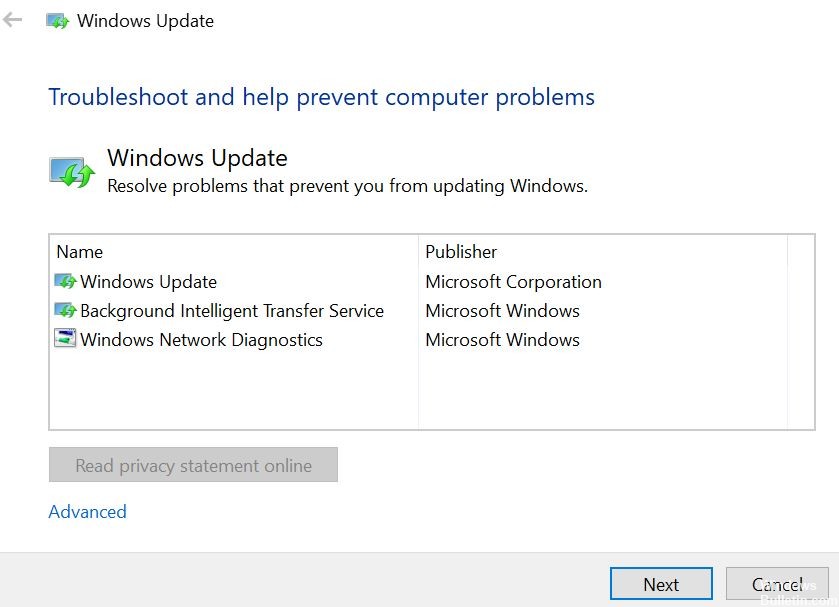
Windows Update Sorun Gidericisini Başlatın
Windows Update Center 0x8024500C hatasını düzeltmenize de yardımcı olabileceğinden, Windows Update Center Sorun Giderici'yi çalıştırabilirsiniz.
- Çalıştırmak için Ayarlar'a gidin ve seçeneklerden Sorun Giderme'yi seçin.
- Oradan, Windows Güncelleme Merkezi'ne ve ardından Sorun Gidermeyi Çalıştır'a tıklayın.
- Ardından bir sonraki ekrandaki talimatları izleyin ve iyi olacaksınız.
Windows Mağazası önbelleğini temizleyin
- Windows + S tuşlarına basın ve wsreset yazın.
- wsreset'e sağ tıklayın ve Yönetici olarak çalıştır'ı seçin.
- Kullanıcı hesaplarını yönetmeniz istendiğinde, Evet'e tıklayın ve sistemin bellek önbelleğini sıfırlamasını bekleyin.
- İşlem tamamlandığında, bir Windows Mağazası penceresinin ardından bir komut istemi penceresi görünecektir.
Tüm Windows Update hizmetlerinin durumunu kontrol edin
Windows Update Center'ı destekleyen tüm hizmetlerin çalışıp çalışmadığını kontrol etmeniz gerekir. Windows Update Center tarafından desteklenen ana hizmetler şunlardır:
- Arka Plan Akıllı Aktarım Hizmeti (BITS).
- Teslimat optimizasyonu.
- Windows Güncelleme Merkezi.
- Windows Update Center tıbbi hizmeti.
- Bu servislerin düzgün çalışıp çalışmadığını kontrol edebilirsiniz.
- Bunu yapmak için önce Cortana arama kutusundaki hizmetleri arayın.
- Uygun sonucu seçin.
- Şimdi, yukarıdaki hizmetlerin tümü için durumun “Çalışıyor” olarak ayarlandığından emin olun.
- “Çalışıyor” seçeneğini görmüyorsanız, girişe sağ tıklayın ve Başlat'ı seçin.
Proxy Sunucusunu Devre Dışı Bırak
- Çalıştır iletişim kutusunu açmak için Win + R tuşlarına basın.
- Ardından kutuya inetcpl.cpl yazın ve İnternet özelliklerini getirmek için Enter'a basın.
- Ardından Bağlantılar sekmesine gidin ve LAN Ayarları'nı seçin.
- Yerel ağınız için "Bir proxy sunucusu kullan" seçeneğinin işaretini kaldırın ve "Ayarları otomatik olarak algıla" seçeneğinin işaretli olduğundan emin olun.
- Şimdi Tamam ve Uygula düğmelerini tıklayın.
- Bilgisayarını yeniden başlat.
Bahşiş: Üçüncü taraf bir proxy hizmeti kullanıyorsanız, devre dışı bırakmalısınız.
Sonuç
Bu makale, Windows 0x8024500c hatasının farklı durumlarını sunmuş ve farklı hata durumlarına dayalı olarak farklı çözümler göstermiştir. Windows hata kodunu 0x8024500c düzeltmek için en iyi çözüme sahipseniz, bizimle paylaşabilirsiniz.
Uzman İpucu: Bu onarım aracı, depoları tarar ve bu yöntemlerden hiçbiri işe yaramadıysa, bozuk veya eksik dosyaları değiştirir. Sorunun sistem bozulmasından kaynaklandığı çoğu durumda iyi çalışır. Bu araç, performansı en üst düzeye çıkarmak için sisteminizi de optimize eder. tarafından indirilebilir Burayı tıklatarak
Sık Sorulan Sorular
0x8024500c hata kodu nasıl düzeltilir?
- Çalıştır iletişim kutusunu açmak için Windows + R tuşlarına basın.
- Sorun Giderme sekmesine başarıyla gittikten sonra ekranın sağ tarafına gidin ve Çalıştır bölümüne gidin.
- Yardımcı programı başlattıktan sonra, ilk taramanın tamamlanmasını bekleyin.
0x8024500c hatası nedir?
Windows güncellemelerini yüklemeye veya Windows Mağazası uygulamalarını güncellemeye çalıştığınızda 0x8024500c hata kodu oluşabilir. Windows Update hatası 0x8024500c, Windows Update hizmetinin büyük olasılıkla engellendiğini gösterir. Windows Mağazası hatası 0x8024500c, bozuk bir Windows Mağazası veri önbelleğinden kaynaklanabilir.
0x8024500c hatasını nasıl düzeltebilirim?
- Ayarları açmak için Windows tuşuna ve I tuşuna aynı anda basın.
- Ardından devam etmek için Güncelle ve güvenlik'i seçin.
- Sorun Giderme sekmesine tıklayın, ardından aşağı kaydırın ve Windows Mağazası uygulamaları bölümünü bulun.
- Devam etmek için tıklayın ve Sorun Gidericiyi Çalıştır'ı seçin.
Windows Update yüklemesi başarısız olursa ne yapmalıyım?
- Tekrar deneyin.
- Geçici dosyalarınızı ve tarayıcı önbelleğinizi silin.
- Güvenlik duvarını ve antivirüs yazılımını kapatın.
- SFC ve DISM'yi çalıştırın.
- Windows Update sorun gidericisini çalıştırın.
- Windows Update bileşenlerini manuel olarak varsayılan ayarlara sıfırlayın.
- FixWU'yu kullanın.
- Yazılım dağıtımını içeren klasörü boşaltın.


